将日历控件添加到表
备注
这描述了当前使用经典编辑器引入控件的过程。 在恰当的时候,会进行迁移,以便可以在新型窗体编辑器中执行。
日历控件在日历中显示计划的活动及其关联的详细信息。 可以在日、周或月视图中查看、创建和删除活动。 添加日历控件控件需要系统定制员或系统管理员特权。
若要添加此控件
在应用中,选择设置图标,然后选择高级设置。
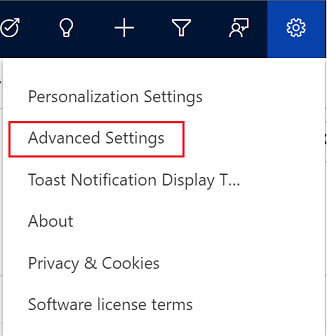
将在新浏览器标签页中打开业务管理页面。
在导航栏上,选择设置,然后选择自定义下的自定义。
选择自定义系统。
在解决方案资源管理器中的组件下,展开表,然后选择一个表。 例如,活动。
重要
对于要在日历控件中显示的说明和相关项列,必须将配置了日历控件的表创建为活动表。 详细信息:活动表
在控件选项卡上,选择添加控件。
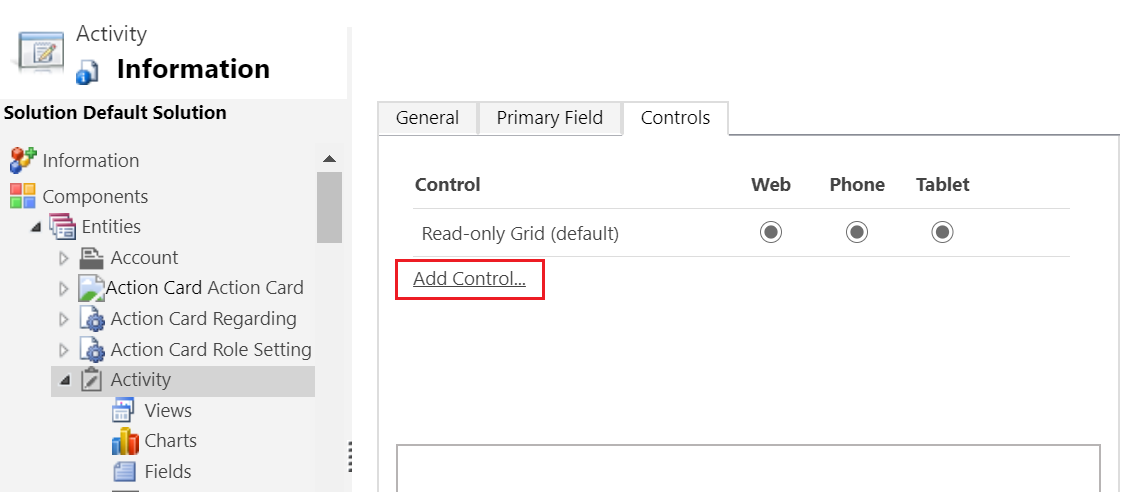
在添加控件对话框中,选择日历,然后选择添加。
将把日历控件添加到控件列表。
只读网格是默认选项,因此当用户从站点地图中选择表时,他们将看到商机的只读网格。 若要使日历视图改为默认视图,请选择相应的日历选项按钮。
选择每个由红色星号表示的必需列的编辑图标,然后选择绑定值。
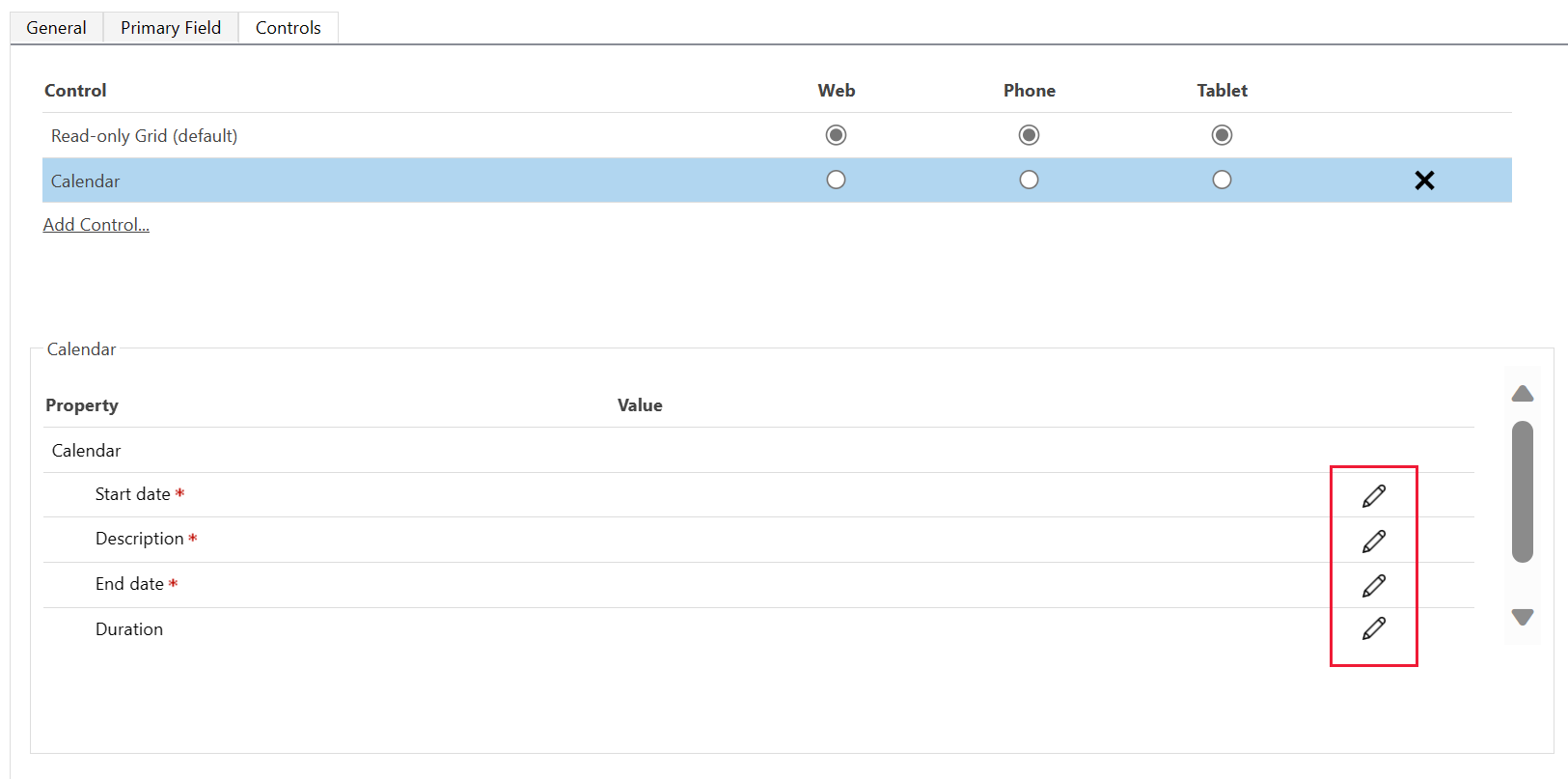
选择保存以保存更改。
要发布更改,选择发布。
移动体验
日历控件在具有针对移动外形规格优化的不同用户体验的移动设备上工作时可用。 有一个可滚动的日期栏,用于选择要查看的日期。 “天/周/月”选择下拉列表在移动设备上不可用。